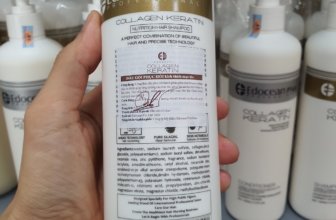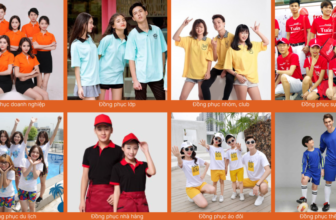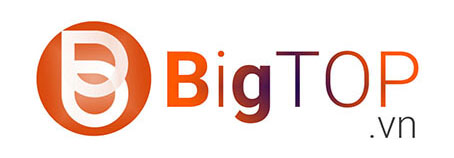Top 5 Cách huỷ gia hạn các ứng dụng trên iPhone, iPad
Bạn có ‘vô tình’ phải trả phí đăng ký một ứng dụng hoặc dịch vụ mà bạn không còn sử dụng trên iPhone, iPod touch hoặc iPad không? Hay bạn đang dùng thử miễn phí nhưng không đủ thích để trở thành người đăng ký trả phí? Bạn có thể tiết kiệm tiền hoặc tránh bị tính phí bằng cách hủy bỏ gia hạng ứng dụng nó.
Trong hướng dẫn này, bạn sẽ tìm hiểu về nhiều phương pháp để hủy đăng ký ứng dụng và dùng thử miễn phí trên thiết bị iOS và iPadOS.
Lưu ý : Nếu bạn đăng ký một ứng dụng hoặc dịch vụ bên ngoài App Store của Apple, chẳng hạn như từ trình duyệt web hoặc dịch vụ đăng ký của bên thứ ba, thì bạn không thể sử dụng các phương pháp bên dưới để hủy ứng dụng đó. Thay vào đó, bạn sẽ phải hủy đăng ký thông qua nguồn đăng ký ban đầu.
Xem nhanh
- 1. Hủy đăng ký ứng dụng trên iPhone và iPad thông qua Cài đặt tài khoản
- 2. Hủy hoặc Hạ cấp Đăng ký iCloud Drive
- 3. Hủy đăng ký ứng dụng thông qua App Store
- 4. Hủy đăng ký trên iPhone và iPad thông qua Cài đặt ứng dụng
- 5. Hủy đăng ký iPhone hoặc iPad qua máy Mac hoặc PC
- Chỉ trả tiền cho đăng ký Apple bạn sử dụng
1. Hủy đăng ký ứng dụng trên iPhone và iPad thông qua Cài đặt tài khoản
Nếu bạn đã quyết định hủy đăng ký ứng dụng trên iPhone hoặc iPad của mình, một cách để thực hiện việc này là thông qua trang Đăng ký trên cài đặt tài khoản của bạn. Nó thuận tiện và đơn giản, đồng thời có thể được sử dụng cho tất cả các ứng dụng và dịch vụ gốc và bên thứ ba—ngoại trừ iCloud Drive—mà bạn đã đăng ký thông qua các thiết bị Apple của mình.
- Mở ứng dụng Cài đặt và nhấn vào ID Apple của bạn.
- Nhấn vào Đăng ký . Nếu bạn sử dụng ID Apple khác cho các giao dịch mua trên App Store, hãy chọn Phương tiện & Giao dịch mua và đi tới Xem tài khoản > Đăng ký .

- Đợi cho đến khi ứng dụng Cài đặt tải danh sách các đăng ký đang hoạt động liên quan đến ID Apple của bạn. Sau đó, nhấn vào đăng ký bạn muốn hủy—ví dụ: Apple Arcade .
- Nhấn vào Hủy đăng ký .
- Nhấn vào Xác nhận để hoàn tất quá trình hủy.
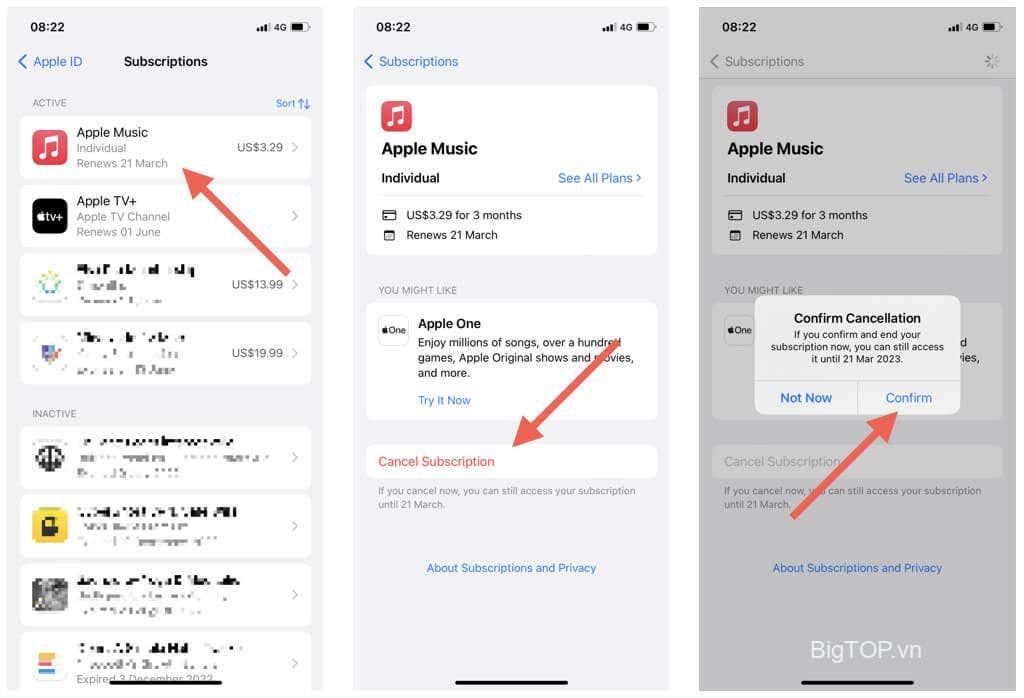
Lưu ý : Mặc dù đã hủy, nhưng hầu hết các ứng dụng và dịch vụ đều cho phép bạn sử dụng gói đăng ký hoặc bản dùng thử miễn phí cho đến khi kết thúc chu kỳ thanh toán hiện tại.
Nếu bạn quyết định đăng ký lại, chỉ cần quay lại trang Đăng ký và kiểm tra phần Không hoạt động để biết danh sách các đăng ký không hoạt động hoặc đã hết hạn. Chọn ứng dụng hoặc dịch vụ bạn muốn đăng ký lại, chọn gói thay thế nếu cần và nhấn Gia hạn .
2. Hủy hoặc Hạ cấp Đăng ký iCloud Drive
Nếu bạn thanh toán cho gói dung lượng iCloud , bạn sẽ không thấy gói này được liệt kê trên trang Đăng ký trên cài đặt tài khoản iPhone hoặc iPad của mình. Thay vào đó, bạn phải làm theo các bước khác nhau để hạ cấp xuống gói cấp thấp hơn hoặc hủy hoàn toàn gói đó:
- Mở ứng dụng Cài đặt và nhấn vào ID Apple của bạn.
- Nhấn vào iCloud .
- Chuyển đến Quản lý dung lượng tài khoản > Thay đổi gói dung lượng .
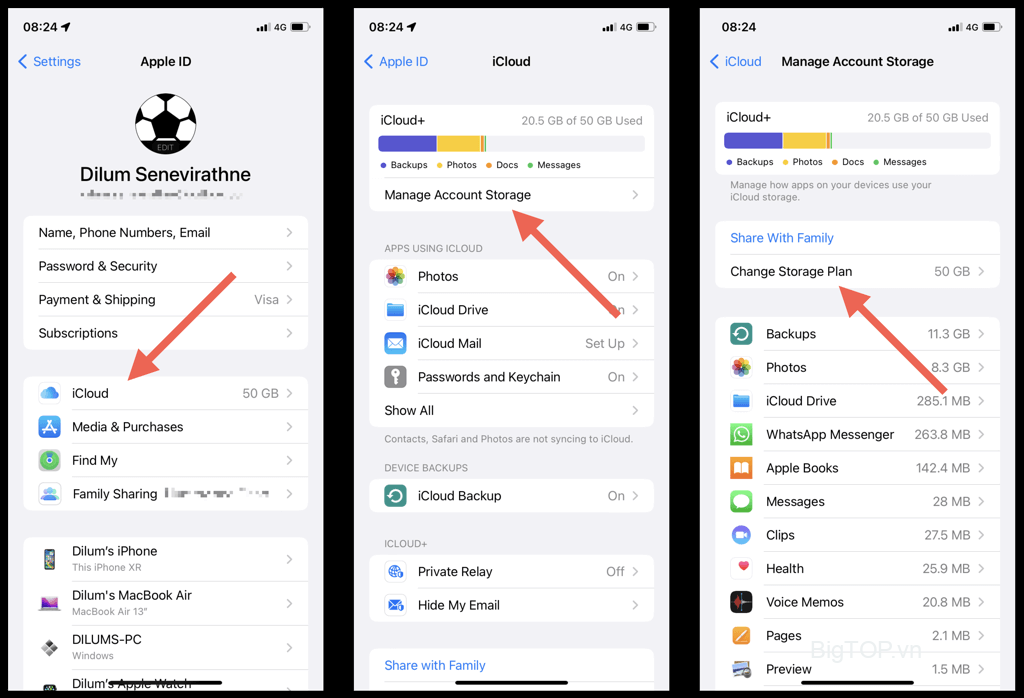
- Nhấn vào Tùy chọn hạ cấp và xác thực chính bạn bằng mật khẩu ID Apple, Touch ID hoặc Face ID của bạn.
- Chọn dung lượng lưu trữ để hạ cấp hoặc chọn 5 GB để hoàn nguyên về bậc dung lượng miễn phí.
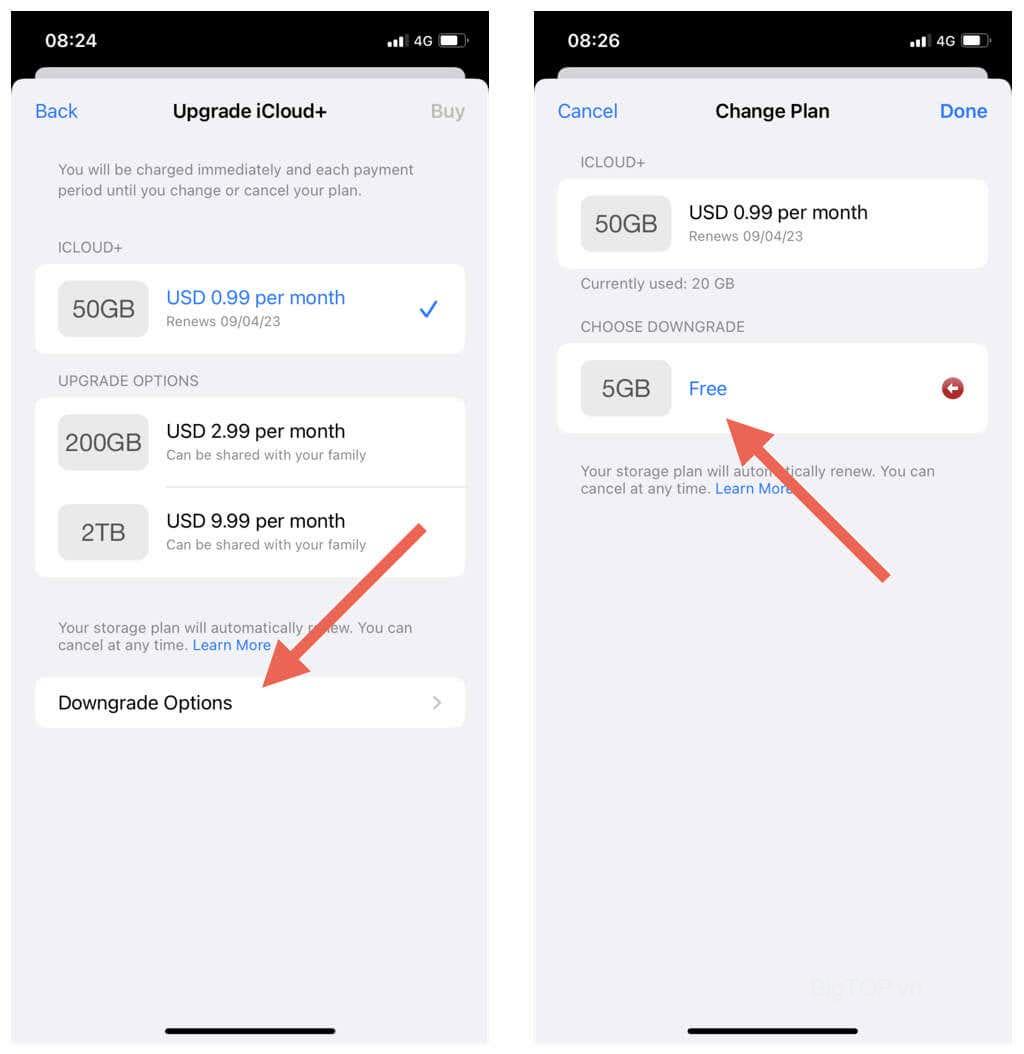
- Nhấn Xong để xác nhận các thay đổi của bạn.
Bạn phải tải xuống bất kỳ dữ liệu nào vượt quá ngưỡng iCloud đã hạ cấp trước khi kết thúc giai đoạn đăng ký hiện tại.
3. Hủy đăng ký ứng dụng thông qua App Store
Một cách khác để hủy đăng ký ứng dụng trên iPhone và iPad là thông qua App Store. Hãy dùng thử nếu bạn gặp sự cố khi hủy ứng dụng thông qua ứng dụng Cài đặt hoặc sử dụng ID Apple khác để mua hàng. Đây là cách:
- Mở ứng dụng App Store và nhấn vào biểu tượng hồ sơ của bạn ở trên cùng bên phải màn hình.
- Nhấn Đăng ký để tải danh sách đăng ký App Store.
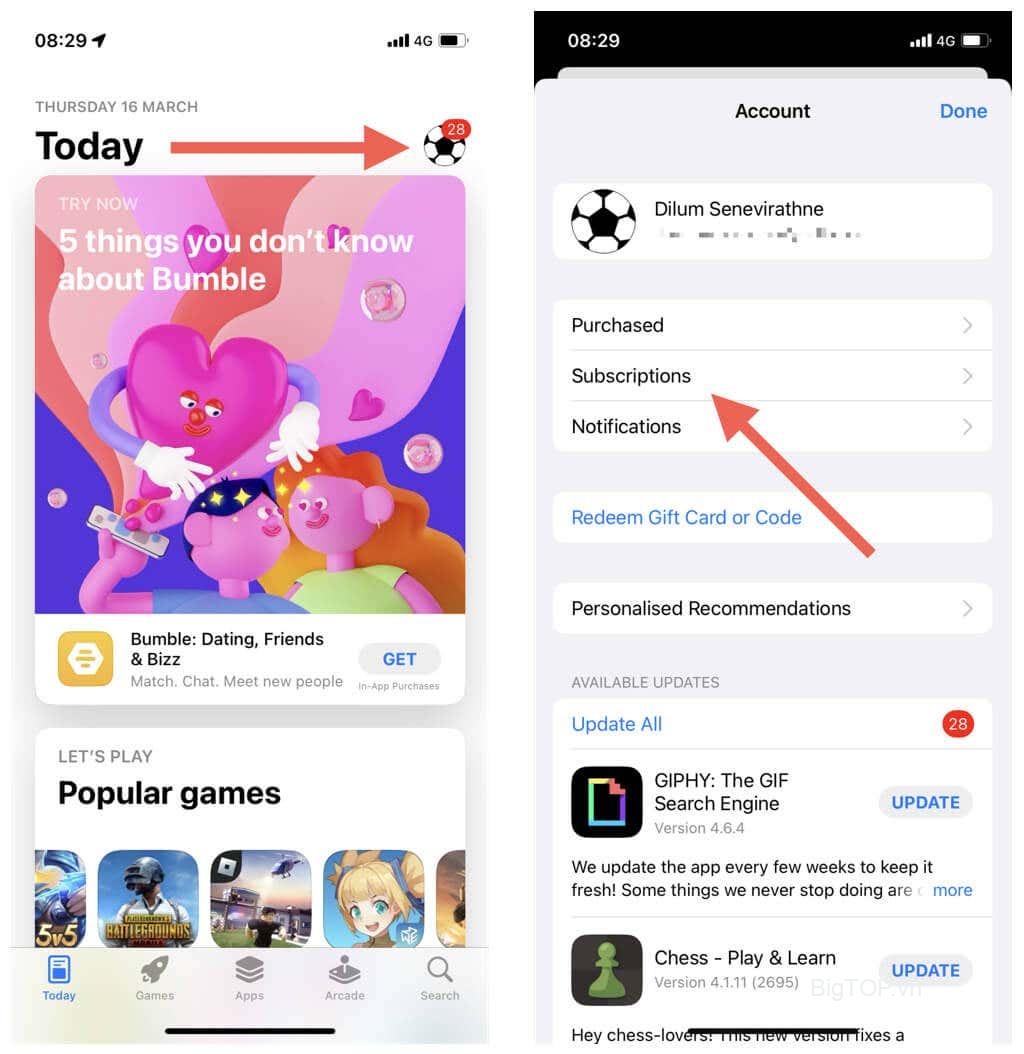
- Chọn đăng ký bạn muốn hủy—ví dụ: Apple Music .
- Nhấn vào tùy chọn Hủy đăng ký .
- Nhấn vào Xác nhận .
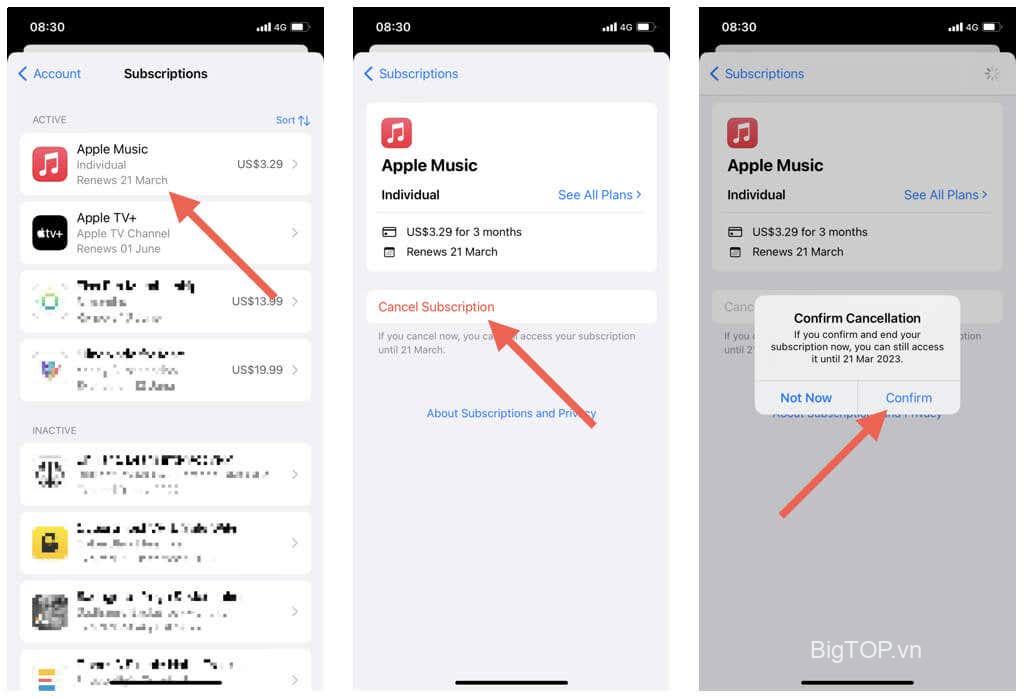
4. Hủy đăng ký trên iPhone và iPad thông qua Cài đặt ứng dụng
Nếu bạn đăng ký Apple Music, Apple News hoặc Apple Tivi, bạn có thể hủy đăng ký từ chính ứng dụng đó. Để làm việc đó:
- Mở một ứng dụng như Âm nhạc, Tin tức hoặc Tivi và nhấn vào biểu tượng hồ sơ của bạn ở trên cùng bên phải của màn hình.
- Nhấn Quản lý đăng ký .
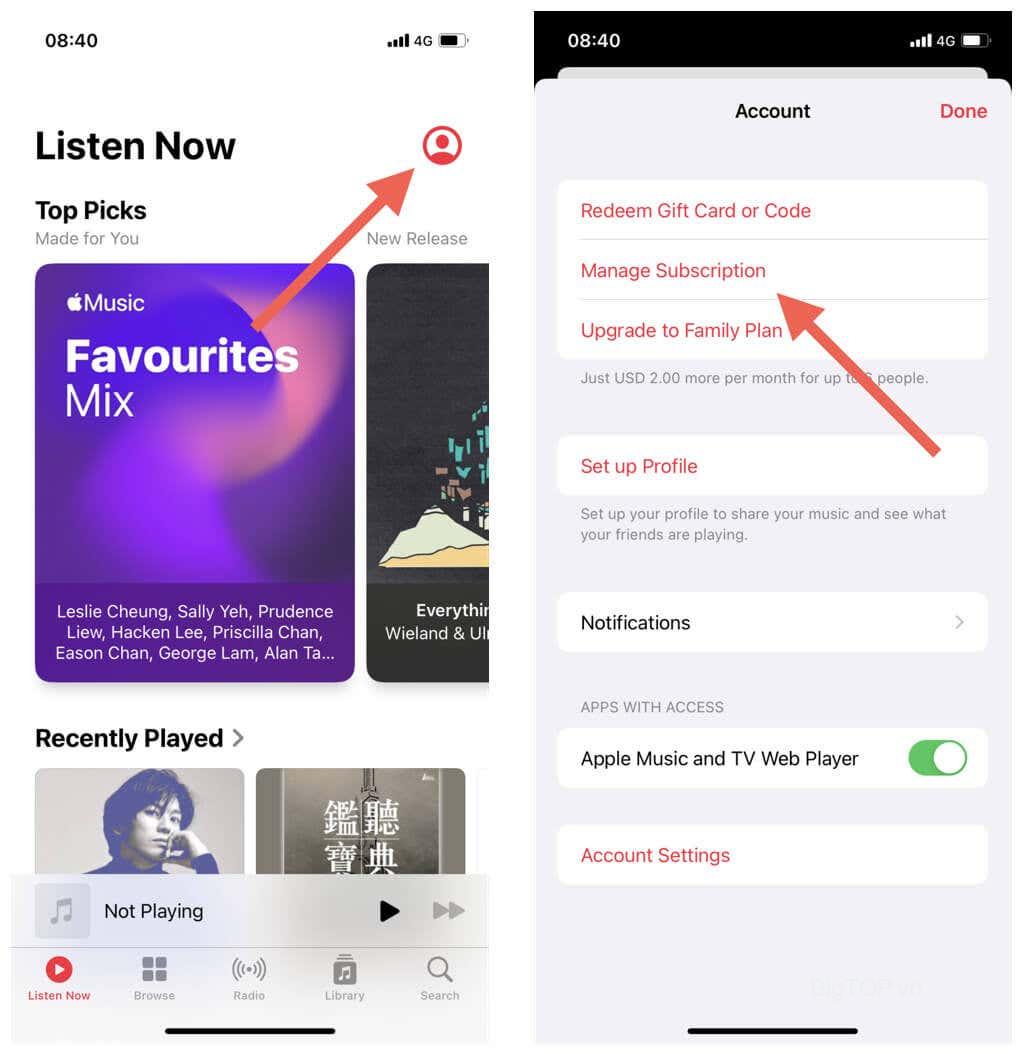
- Nhấn vào Hủy đăng ký .
- Chọn Xác nhận .
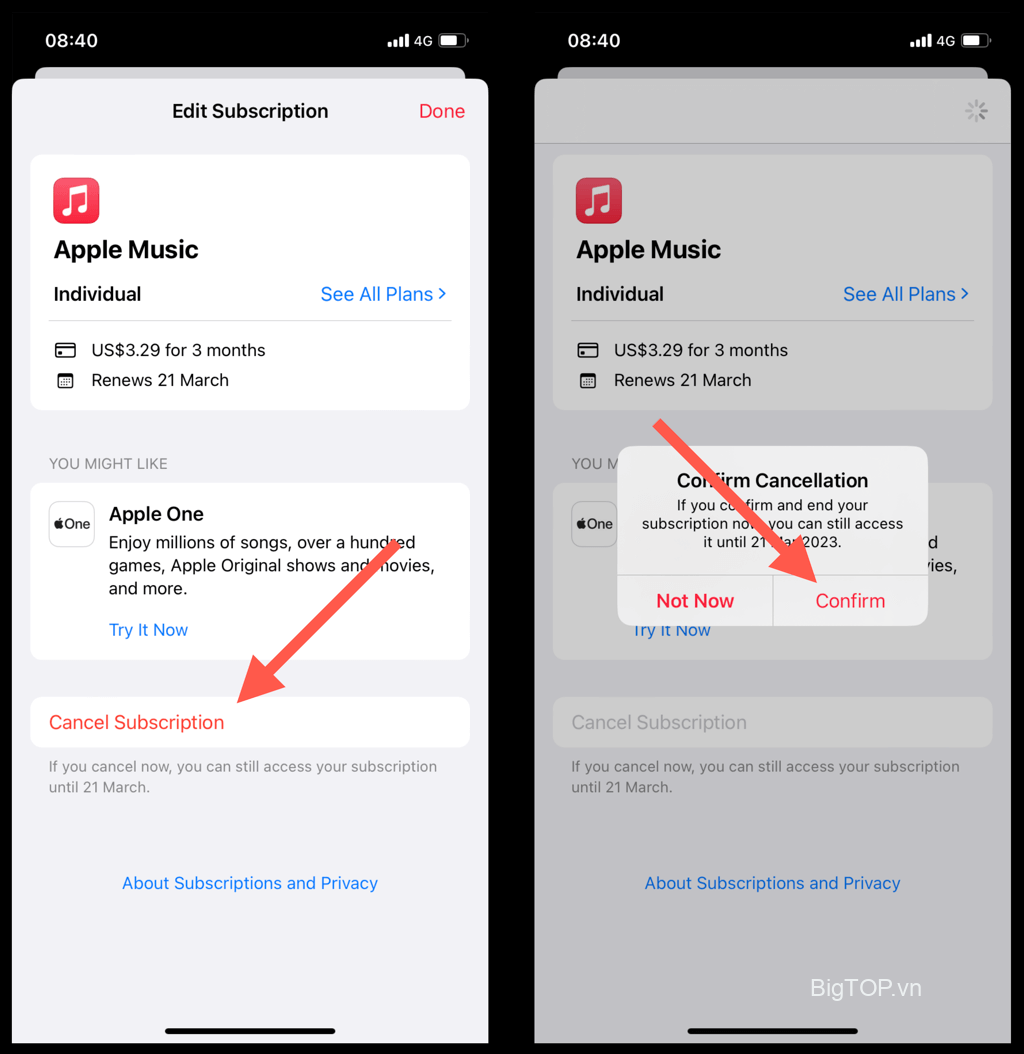
5. Hủy đăng ký iPhone hoặc iPad qua máy Mac hoặc PC
Nếu bạn không mang theo iPhone hoặc iPad, hãy sử dụng máy Mac hoặc PC Windows để hủy đăng ký ứng dụng và dùng thử miễn phí.
Hủy đăng ký ứng dụng qua Mac (macOS)
Nếu bạn sở hữu máy Mac mà bạn đã đăng nhập bằng cùng ID Apple mà bạn sử dụng để mua hàng trên iPhone hoặc iPad, bạn có thể hủy đăng ký ứng dụng và dùng thử miễn phí qua App Store. Đây là cách:
- Mở Mac App Store và chọn ID Apple của bạn trên thanh bên.
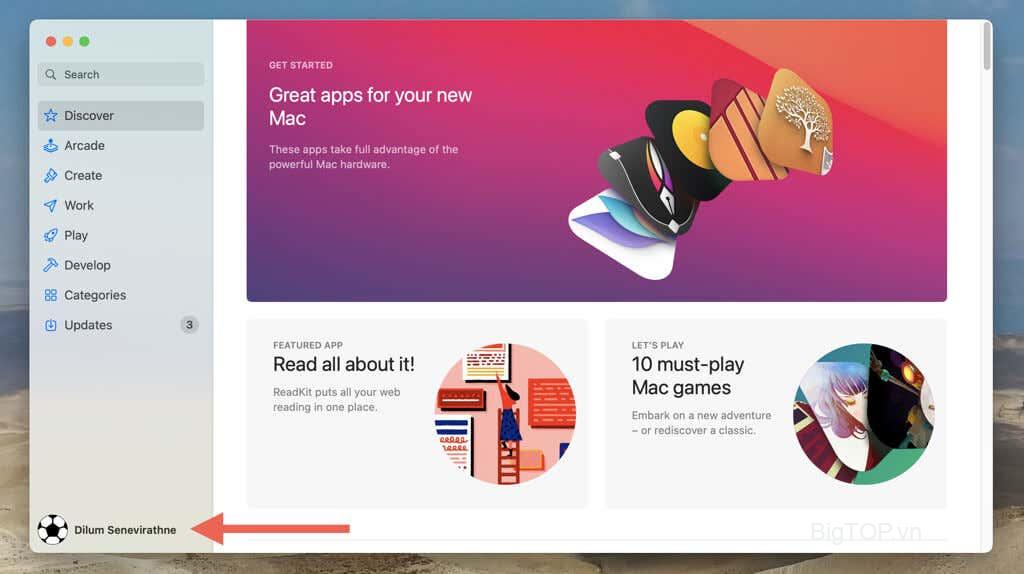
- Chọn Cài đặt tài khoản .
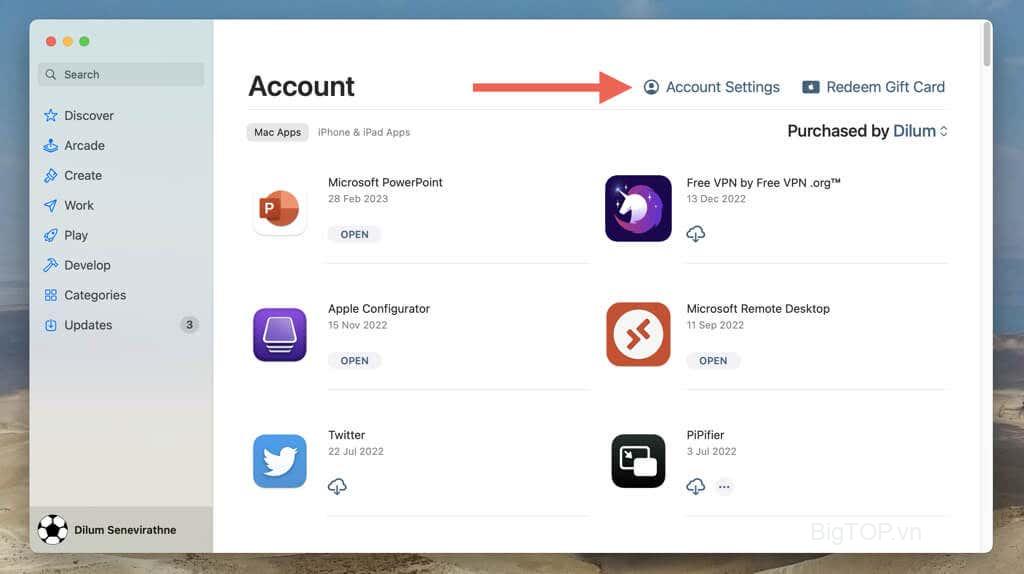
- Cuộn xuống và chọn Quản lý bên cạnh Đăng ký .
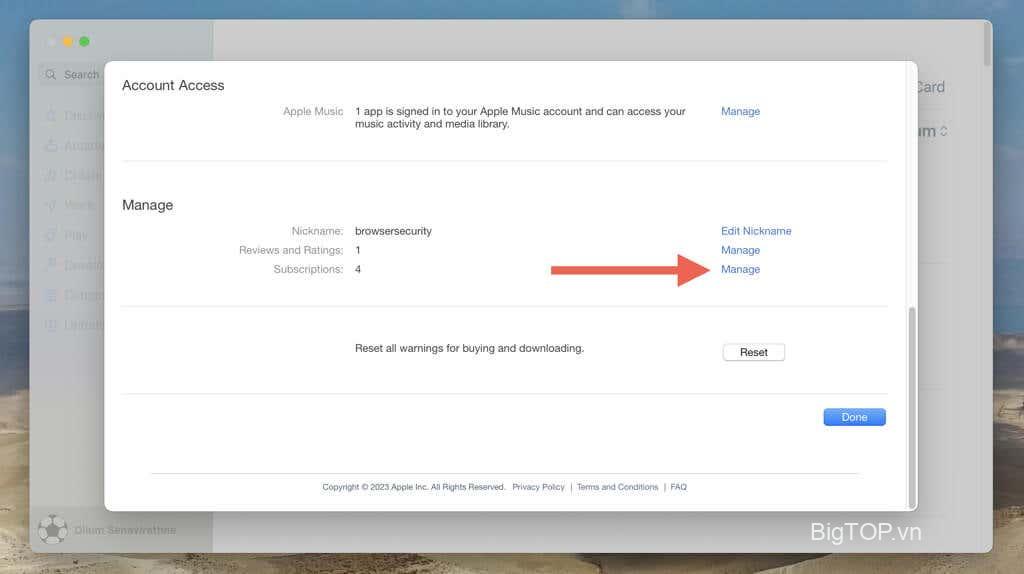
- Chọn Chỉnh sửa bên cạnh đăng ký bạn muốn hủy—ví dụ: Apple Music .
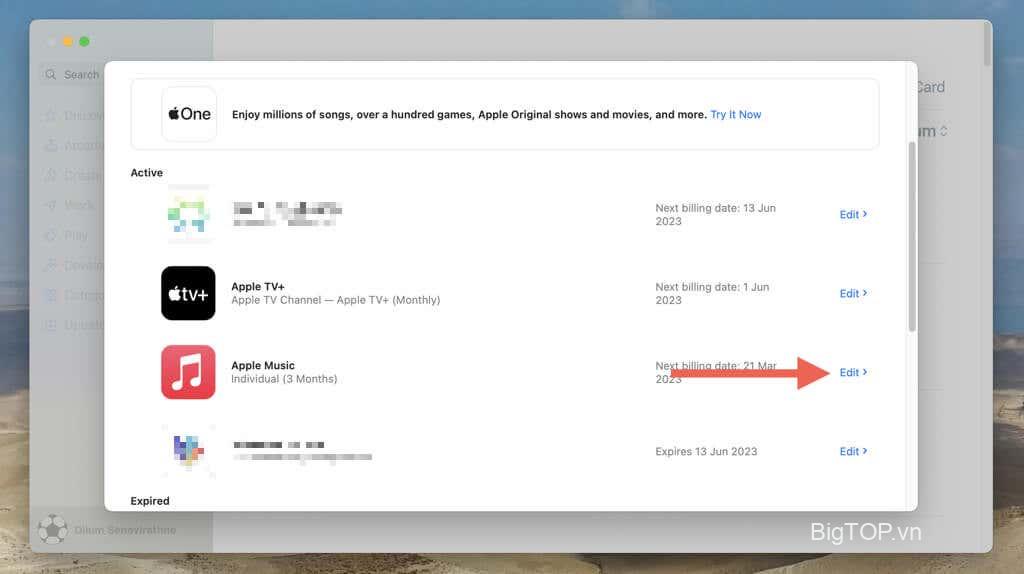
- Chọn Hủy đăng ký hoặc Hủy dùng thử miễn phí .
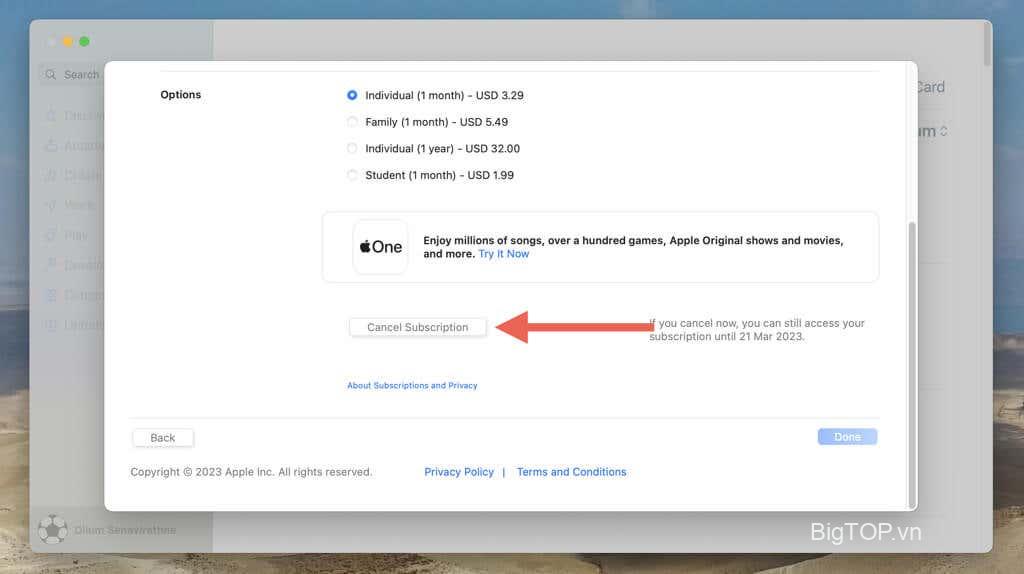
- Chọn Xác nhận .
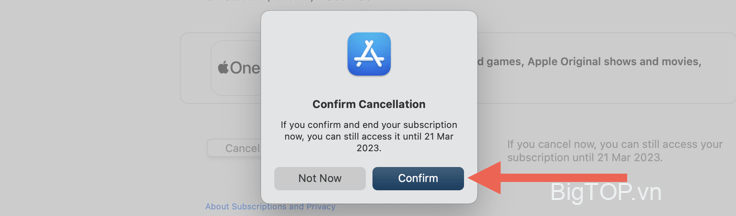
Để hạ cấp hoặc hủy đăng ký iCloud Drive, hãy mở menu Apple , chọn System Preferences và đi tới ID Apple > iCloud > Quản lý > Thay đổi gói dung lượng > Tùy chọn hạ cấp . Sau đó, chọn một tùy chọn hạ cấp và chọn Xong .
Hủy đăng ký ứng dụng trên PC (Windows)
Nếu bạn sử dụng PC Windows, bạn có thể quản lý đăng ký ứng dụng bạn đã thực hiện trên iPhone hoặc iPad qua iTunes. Nếu nó chưa được cài đặt, hãy tải xuống iTunes từ Microsoft Store và đăng nhập bằng chính tài khoản bạn sử dụng để mua hàng trên thiết bị iOS hoặc iPadOS của mình. Một khi bạn làm điều đó:
- Mở iTunes và chọn Tài khoản > Xem tài khoản của tôi trên thanh menu.
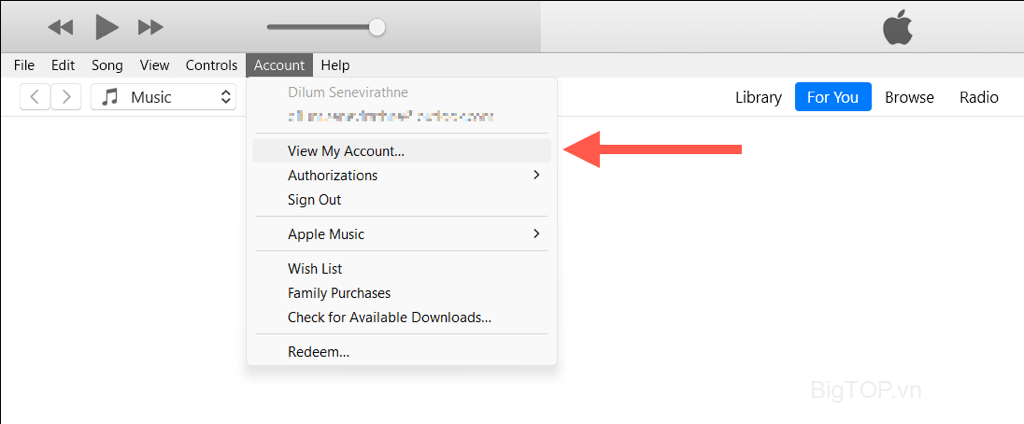
- Chọn Quản lý bên cạnh Đăng ký .
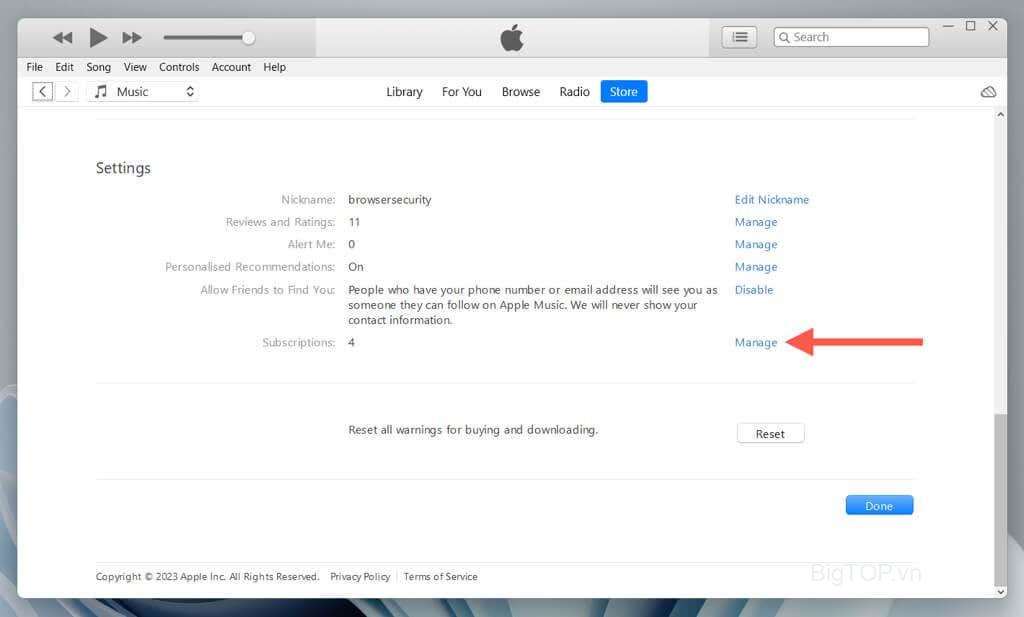
- Chọn Chỉnh sửa bên cạnh đăng ký bạn muốn hủy.
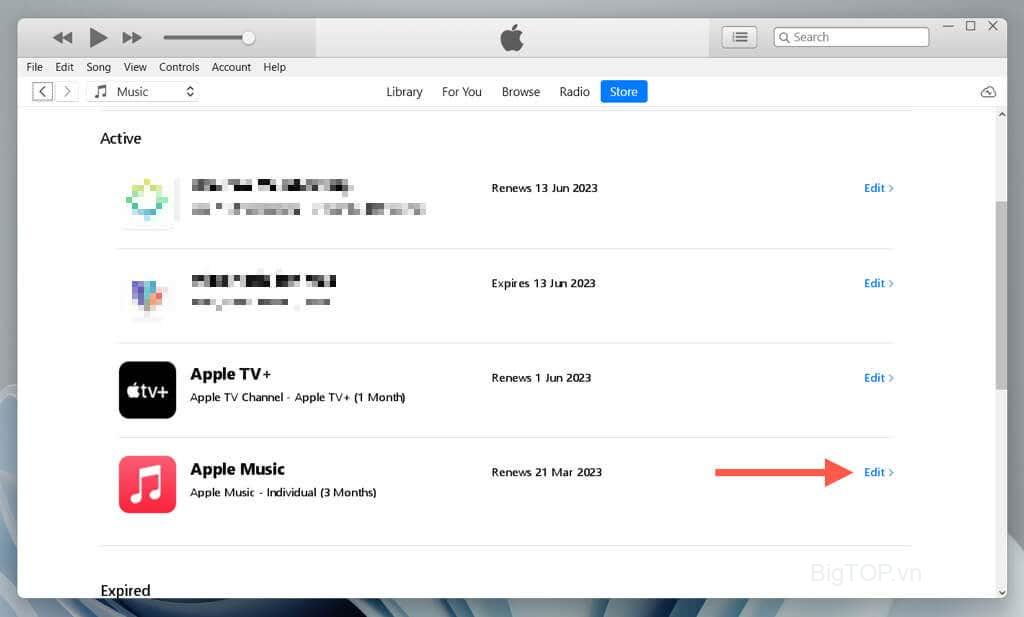
- Chọn Hủy đăng ký hoặc Hủy dùng thử miễn phí .
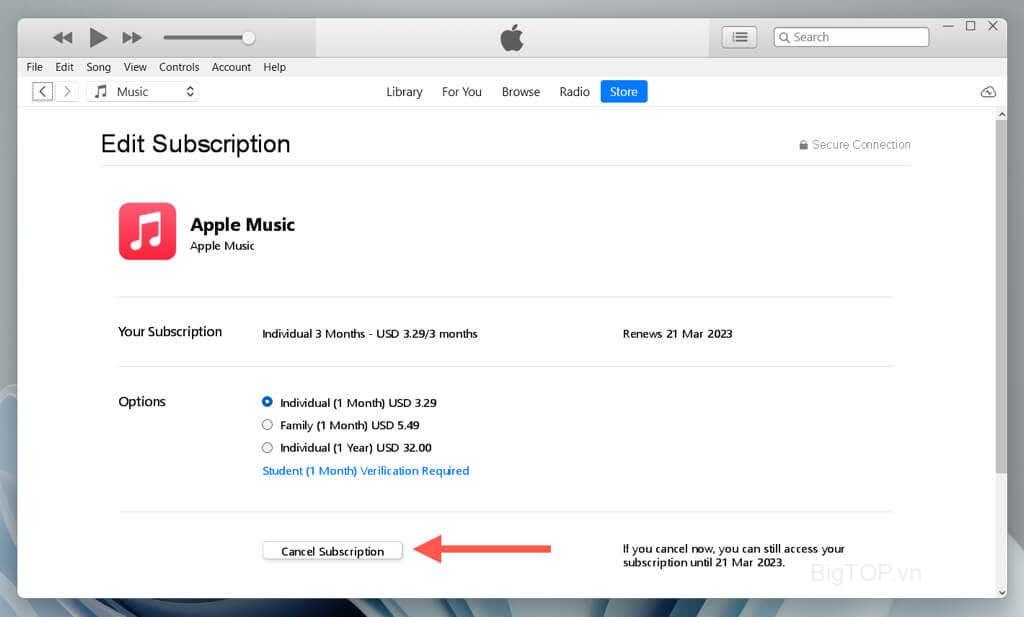
- Chọn Xác nhận .
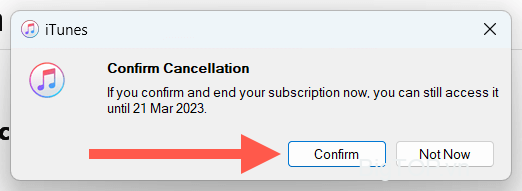
Để hạ cấp hoặc hủy đăng ký iCloud Drive, hãy tải xuống ứng dụng iCloud dành cho Windows từ Microsoft Store và đăng nhập bằng ID Apple của bạn. Sau đó, chọn Dung lượng > Thay đổi gói dung lượng > Tùy chọn hạ cấp , chọn một tùy chọn hạ cấp khả dụng và chọn Xong .
Chỉ trả tiền cho đăng ký Apple bạn sử dụng
Hủy đăng ký ứng dụng trên iPhone hoặc iPad có thể giúp bạn tránh các khoản phí không mong muốn và tiết kiệm tiền về lâu dài. Bằng cách sử dụng các phương pháp nêu trên, bạn có thể nhanh chóng và dễ dàng quản lý đăng ký ứng dụng của mình và chỉ thanh toán cho các dịch vụ bạn sử dụng. Hãy nhớ kiểm tra định kỳ danh sách đăng ký của bạn để tránh bị bất ngờ và tận dụng các bản dùng thử miễn phí để kiểm tra các ứng dụng mới trước khi cam kết đăng ký trả phí.